老司机教你win10系统如何开启远程桌面连接
- 分类:Win10 教程 回答于: 2018年11月02日 10:09:00
说到远程桌面,可以通过电脑或者其他设备来控制电脑桌面,让用户能更好的控制自己的设备,但是对于远程桌面这样一个功能,还是有很多人都不会使用。下面小编来教您如何设置远程桌面连接。
win10系统如何开启远程桌面连接?很多升级了win10系统的朋友对远程桌面不知道在哪设置,win10系统确实变化很大,所以很多的操作都要重新熟悉,没关系,下面给大家详细讲解下win10系统设置远程桌面连接的方法。希望对大家有所帮助。
以下是设置win10系统远程桌面连接的步骤:

win10远程桌面图-1
1、在在Win10系统里,点击开始菜单图标,再点击“所有应用”,如下图所示:

win10图-2
2、点击所有应用里的“Windows 附件”,如下图所示:

远程桌面图-3
3、在Windows 附件下面就可以看到“远程桌面连接”,点击远程桌面就可以打开,如下图所示:
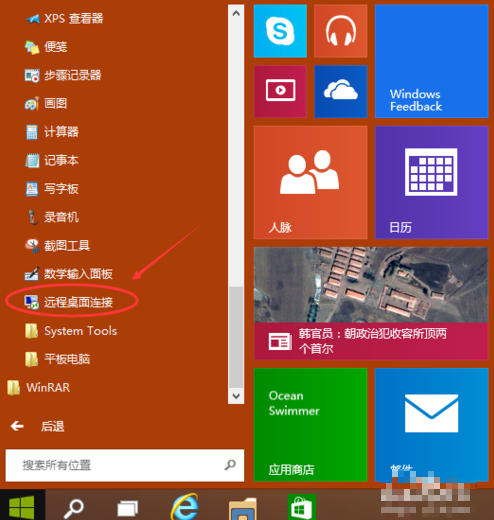
win10远程桌面图-4
4、点击后出现打开远程桌面,如下图所示:
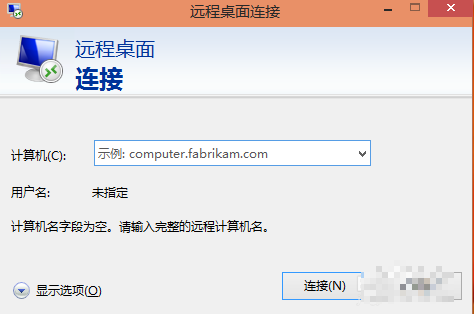
win10图-5
5、点击“显示选项”按钮,如下图所示:
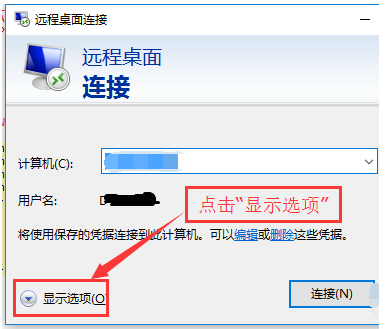
win10远程图-6
6、输入远程计算机的IP地址,以及远程计算机的登录用户名。然后点击“连接”按钮,如下图所示:
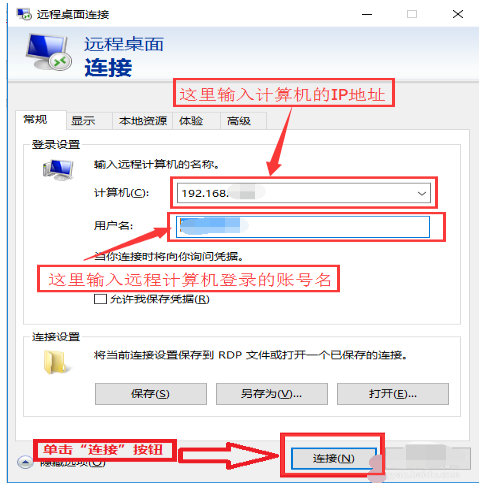
远程桌面图-7
7、在弹出的对话框中,输入密码后,点击“确定”,如下图所示:
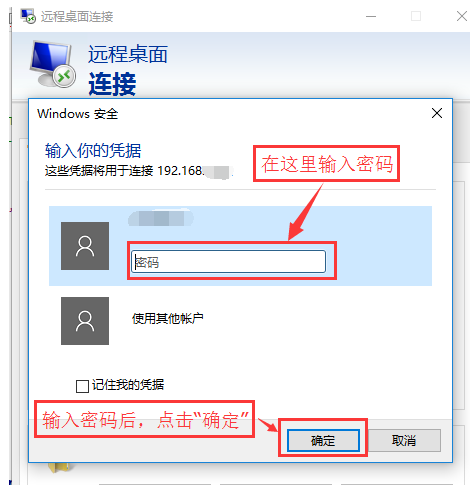
win10图-8
8、已经成功连接到远程计算机。如下图所示:
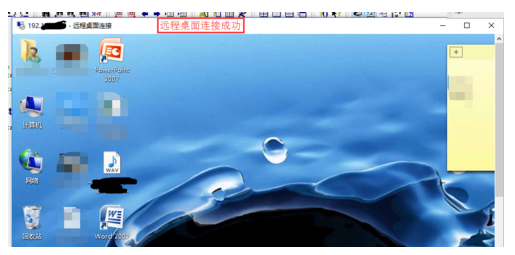
win10图-9
以上就是设置win10系统远程桌面连接的步骤。
 有用
26
有用
26


 小白系统
小白系统


 1000
1000 1000
1000 1000
1000 1000
1000 1000
1000 1000
1000 1000
1000 1000
1000 1000
1000 1000
1000猜您喜欢
- win10更新步骤2022/10/10
- 怎么升级win10版本2022/10/08
- win10专业版激活工具有哪些2022/10/21
- 系统之家32位windows10专业版下载..2021/11/18
- win10设置应用打不开怎么解决..2020/07/23
- win10开始菜单设置2020/01/02
相关推荐
- win10正版升级小编教你win10系统怎么..2020/12/22
- win10系统一键重装图文教程2018/11/17
- 台式机win10激活怎么看2022/12/13
- 小编教你电脑怎么打人民币符号..2018/10/29
- win10电脑键盘突然打不出字怎么回事..2022/01/27
- 小编教你win10如何更改屏幕分辨率..2017/11/28

















